Page 1

Благодарим ви, че купихте IBM ThinkPad R Series компютър. Сравнете елементите от този списък с наличното в кутията. Ако нещо липсва
или е повредено, съобщете на мястото на покупката.
© Авторско право IBM Corp. 2003 1
Page 2
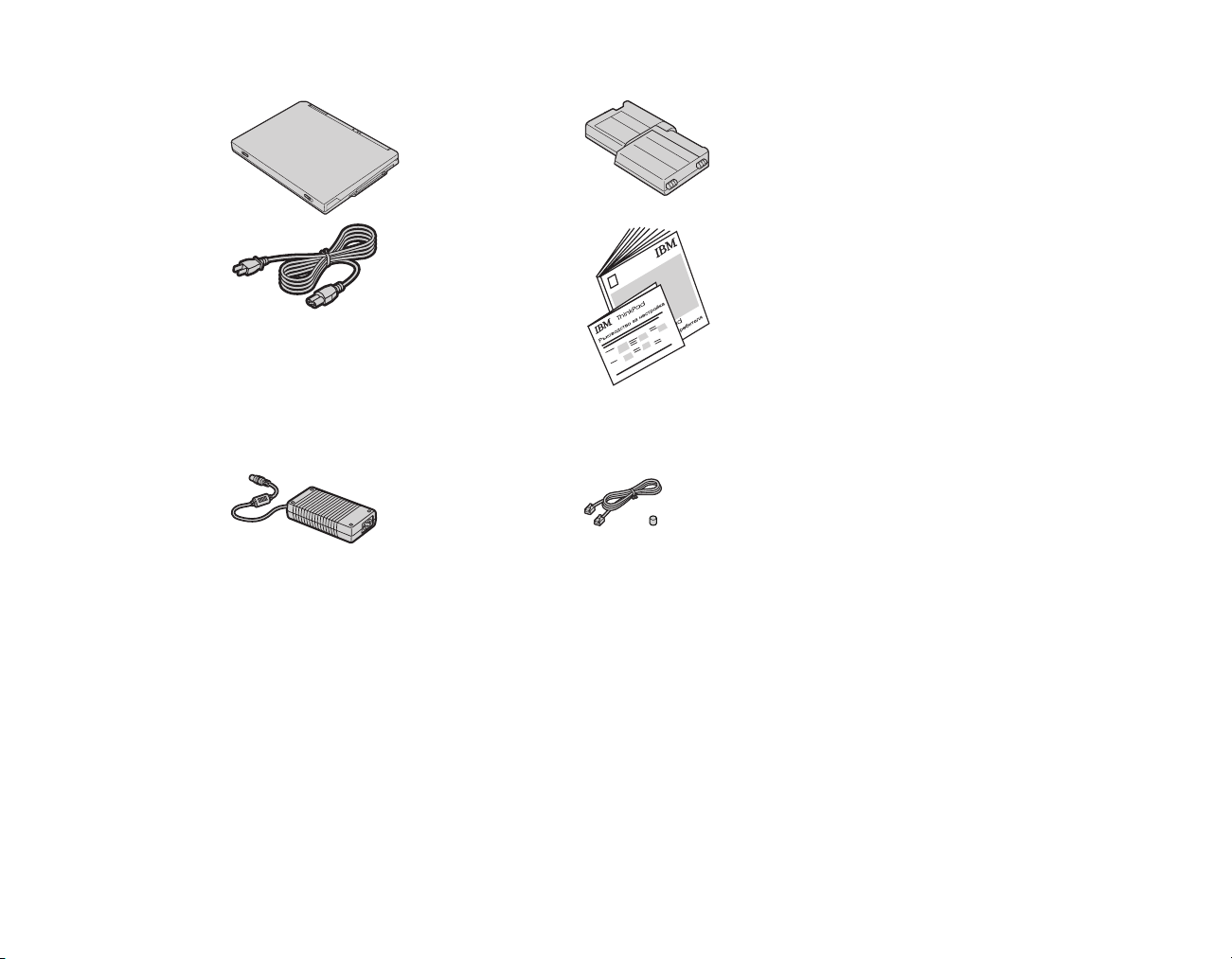
h Компютър hБатериен модул
h захранващ кабел
h Книги:
v Ръководство за
настройка
v Ръководство за
обслужване и
отстраняване на
проблеми
v Набор
h адаптер за
променлив ток
ръководства за
Microsoft
Windows
h Телефонен кабел
и TrackPoint капаче
®
®
Забележки:
1. Някои модели може да включват
допълнителни предмети, които не са
изброени.
2. За някои модели, в пакета се включва
флопидисково устройство.
3. Компютърът ви включва
характеристиката IBM Disk-to-Disk
възстановяване. Всичко, необходимо за
възстановяване на фабрично
инсталираните файлове и приложения, е
на вашия твърд диск. Disk-to-Disk
възстановяването премахва нуждата от
компакт-диск за възстановяване. За
повече информация вижте
“Възстановяване на фабрично
инсталиран софтуер” в Ръководство за
обслужване и отстраняване на проблеми.
2
Page 3
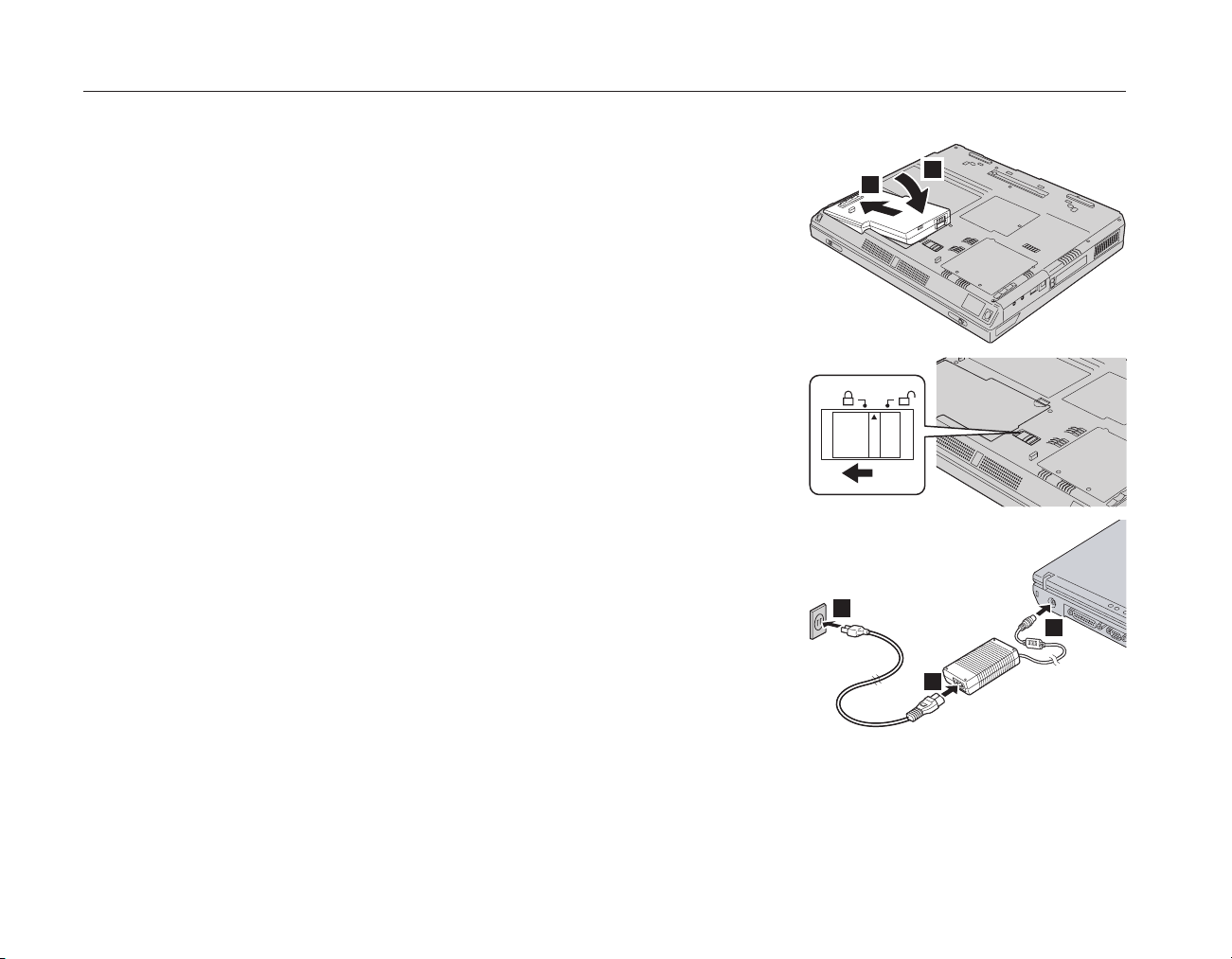
Настройка на компютъра
1. Инсталиране на батерията.
a) Подравнете страната на батерията със страната на отделението за батерии в
компютъра «1¬; после леко плъзнете батерията в отделението «2¬.
b) Завъртете лостчето за батерия, за да я заключите.
2. Свързване към източник на захранване.
Свържете адаптера на променлив ток към захранващия жак на компютъра (на гърба на
компютъра). Изпълнете свързванията в показания ред.
1
2
3
1
2
3
Page 4

3. Включване на системата.
a) Отворете дисплея на компютъра. Натиснете лостчетата «1¬ и отворете дисплея «2¬.
2
После разположете дисплея така, че да е удобен за гледане.
1
1
b) Натиснете бутона на захранването«1¬.
1
4. Използване на UltraNav™.
Вашият ThinkPad компютър се доставя с UltraNav посочващо устройство. UltraNav се състои от TrackPoint
®
и чувствителна
повърхност, всяка от които е самостоятелно посочващо устройство с основни и разширени функции.
Можете да използвате TrackPoint и чувствителната повърхност заедно. Можете също да конфигурирате посочващите устройства
според предпочитаните си настройки. Например, можете да ползвате TrackPoint и чувствителната повърхност за посочване с
разширените им функции. Или можете да използвате TrackPoint само за посочване, а чувствителната повърхност само за
разширените функции, или обратно.
За повече информация относно UltraNav, натиснете бутона Access IBM, за да отворите Access IBM, вашата вградена система за
помощ.
Забележка: Някои модели имат само TrackPoint, без чувствителната повърхност и нейните бутони.
4
Page 5

5. Използване на управлението на силата на звука.
Можете да настройвате нивото на силата на звука, произвеждан от вградените
високоговорители, чрез използването на следните три бутона:
«1¬
Намаляване
«2¬
Засилване
«3¬
Заглушаване
Ако заглушите звука и изключите компютъра си, звукът ще остане заглушен,
когато включите компютъра си отново. За да включите звука, натиснете
бутона Засилване или Намаляване.
Когато натиснете един от тези бутони след завършване на настройката на Windows,
индикаторът за силата на звука се появява на екрана за няколко секунди. За повече
информация относно управлението на силата на звука, вижте вградената помощна
система, Access IBM.
12 3
6. Настройка на Windows.
Компютърът ви идва с операционна система Microsoft Windows XP или 2000. След като включите компютъра си, следвайте
инструкциите на екрана, за да настроите операционната система. Процедурата отнема около 30 минути и през нея компютърът ви
се рестартира неколкократно.
5
Page 6

7. Използване на Access IBM.
Когато и да имате въпрос относно компютъра си, или ако желаете да прегледате IBM
Web сайтовете, просто натиснете бутона Access IBM, за да отворите Access IBM.
Access IBM е изчерпателния вграден помощен и информационен център за вашия
компютър. Той пътува с вас, премахвайки нуждата от носене на справочници.
Намерете информация относно вашия ThinkPad компютър и компонентите му, като
използвате функцията за търсене. За пряк достъп до помощ и поддръжка, съвети от
други мобилни потребители и информация за аксесоари, софтуер и надстройки,
посетете Web сайта на IBM.
Access IBM
6
Page 7

Инсталиране на памет
Увеличаването на капацитета на паметта е ефективен начин да ускорите работата на програмите. Можете да увеличите
обема на паметта на вашия компютър, като инсталирате PC2100 DDR синхронна динамична памет със свободен достъп
(SDRAM) SO-DIMM модул памет, достъпен като опция, в гнездото за памет на дъното на компютъра. Има налични
SO-DIMM модули с различни капацитети.
Забележка: Използвайте само PC2100 DDR SDRAM небуфериран SO-DIMM в компютъра си. Ако инсталирате SO-DIMM, който не се
поддържа от компютъра ви, компютърът бипка и системата не се стартира. Можете да закупите подходящите опции за памет от вашия
IBM търговец или IBM маркетингов представител.
Внимание: Преди да започнете да инсталирате модул, допрете метална маса или заземен метален обект. Това действие намалява
статичния заряд на тялото ви. Статичното електричество може да повреди SO-DIMM модула.
За да инсталирате SO-DIMM модула, направете следното:
1. Изключете компютъра; после изключете адаптера на променлив ток и всички кабели
от компютъра.
2. Затворете дисплея на компютъра и го обърнете.
3. Отстранете батерията.
4. Отхлабете винта на капака на гнездото за памет; после свалете капака.
7
Page 8

Ако в гнездото за памет вече има SO-DIMM, извадете го, за да направите място за
новия, като натиснете лостчетата в двата края на цокъла едновременно. Запазете го
за бъдеща употреба.
5. Намерете жлеба на ръба на SO-DIMM модула.
Внимание: За да избегнете повреждането на SO-DIMM модула, не докосвайте
контактния му ръб.
6. С обърнато надясно крайче с жлеба на SO-DIMM модула спрямо цокъла, поставете
SO-DIMM модула в цокъла под ъгъл около 20 градуса «1¬; после натиснете «2¬.
2
1
2
1
20
8
Page 9

7. Завъртете SO-DIMM модула, докато щракне на мястото си.
Убедете се, че картата е добре прикрепена в гнездото и не може да бъде лесно
преместена.
8. Поставете капака на гнездото за памет върху гнездото, като първо подравните задната страна на капака; после затегнете винта.
Внимание: Когато сте добавили или надстроили карта с памет, не използвайте компютъра, докато не затворите капака на
гнездото за памет. Никога не използвайте компютъра, когато капакът е отворен.
9. Поставете батерийния комплект обратно на мястото му и включете отново компютъра.
За да се убедите, че SO-DIMM модулът е правилно инсталиран, направете следното:
1. Включете компютъра.
2. Докато в долния ляв край на екрана се извежда “За прекъсване на нормалната настройка, натиснете синия бутон Access IBM”
съобщението, натиснете бутона Access IBM. На екрана се появява Access IBM Predesktop Area. (Ако сте изтрили служебния дял на
твърдия диск, или сте подменили твърдия диск, Access IBM не се появява. Обърнете се към “Бележка” по-долу.) После щракнете
два пъти на иконата “Start setup utility”. Появява се екранът на програмата IBM BIOS Помощна програма за настройка. Точката
“Installed memory” показва общия обем инсталирана в компютъра ви памет. Например, ако инсталирате 256 MB SO-DIMM в
компютър с вградена памет 256 MB, количеството, показано в “Installed memory”, трябва да бъде 512 MB.
Забележка: Ако “Startup Interrupt Menu” се появи вместо “Access IBM Predesktop Area”, натиснете клавиша F1, за да влезете в “IBM
BIOS Setup Utility”.
9
Page 10

Вашето име:
_________________________
Името на компанията ви:
_________________________
Номер на модел:
_________________________
Сериен номер:
_________________________
Компания или сервиз на търговец:
_________________________
Web сайт на IBM сервиз:
_________________________
Номер на IBM сервиз:
_________________________
Бележки:
Търговски марки
Следните термини са търговски марки на IBM Corporation в САЩ
или в други страни, или и двете:
IBM
ThinkPad
TrackPoint
UltraNav
Microsoft и Windows са търговски марки на Microsoft Corporation в
САЩ и/или други страни.
10
